无人值守
无人值守菜单用于查看与管理当前用户权限范围内的“无人值守-浮动授权”类型的流程机器人。
无人值守-流程机器人分组
用户可以对无人值守机器人进行分组,以便统一管理权限并调度任务。不分组的流程机器人适用于独立处理特定流程。
分组流程机器人:适用于处理同类型流程的机器人集合。设置为分组后,用户可以在任务创建或触发器创建时选择一组流程机器人运行任务。系统会在该组内调度当前空闲的流程机器人执行任务,从而实现资源利用最大化。
对机器人进行分组时需注意以下事项:
- 在完成流程机器人创建后,可以将机器人移入或移出分组。注意:移入或移出分组后,流程机器人的协作者权限将发生变化,需及时更新协作者设置。
- 如果机器人部署在不同的操作系统(如Windows、麒麟、统信等)上,由于操作系统环境的差异可能会影响流程的稳定运行,请勿将不同操作系统下的机器人编入同一个分组。

无人值守-流程机器人
高密度部署支持在单个设备上运行多个流程机器人。用户可以在设备上创建多个本地账户,并将无人值守流程机器人绑定至这些账户。这种方式适用于设备数量有限且希望最大化设备利用率的场景。高密度桌面类型分为本地桌面和远程桌面两种。
- 本地桌面:设备上的真实用户桌面,支持调用设备上的USB KEY等硬件。
- 远程桌面:通过虚拟服务启动的桌面,不支持硬件调用。
注意:单个设备最多支持一个本地桌面。
查询无人值守流程机器人
用户可以通过流程机器人的状态(在线/离线)、设备名称、流程机器人名称或用户名进行查询。
- 在线:表示流程机器人与机器人指挥官正常连接。
- 离线:表示流程机器人与机器人指挥官的连接异常。
接收任务
在流程机器人列表中,用户可以设置流程机器人是否接收任务。如果关闭任务接收功能,流程机器人将不再接收机器人指挥官下发的任务。
新建无人值守流程机器人
创建新的无人值守流程机器人时,需填写以下信息:
- 名称:机器人的名称,用于区分不同机器人。
- 绑定设备:选择一个已存在的设备进行绑定。
- 桌面类型:选择流程机器人的桌面类型。单个设备仅支持一个本地桌面。如果当前设备已存在本地桌面,系统将提示用户选择远程桌面。远程桌面支持自定义桌面分辨率,用户可以选择适合的分辨率。
- 新建流程机器人时解锁屏幕:若选择本地桌面并启用此功能,机器人创建时屏幕将自动解锁。启用该功能需输入设备账户的用户名和密码。
- 帐户:机器人使用的账户,需与设备上的本地账户名称保持一致,否则机器人无法上线。
- 密码:账户的登录密码。如果账户未设置密码,请留空。
- 帐户已登录时强制重新挤占登录:当账户已被登录(如人工登录或远程工具使用该账户登录),机器人可能无法登录此账户。启用此选项后,机器人将强制断开现有连接,确保机器人正常连接。注意:启用此功能可能使其他远程工具被登出,需重新登录远程工具。
创建成功后,请在列表中检查流程机器人是否已连接。如果未连接成功,请确认流程机器人使用的账户和密码是否与设备上的账户一致。
注意:新建的流程机器人数量不得超过设备支持的最大流程机器人数,且一个账户密码仅可连接一个流程机器人。
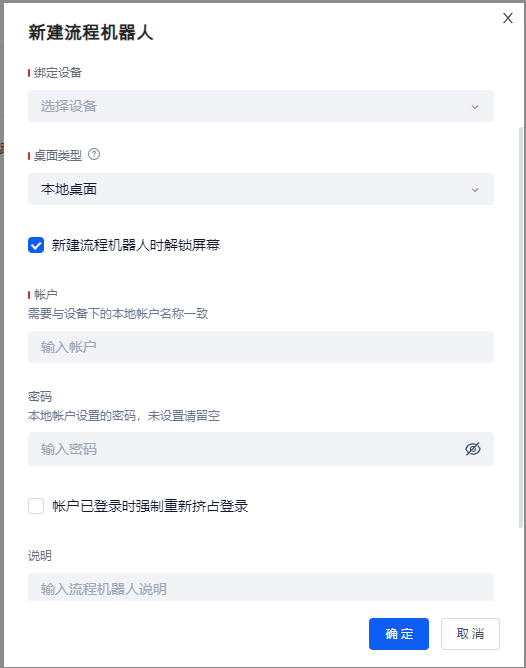
修改无人值守流程机器人
在无人值守机器人列表页的操作栏点击“编辑”按钮,可在弹出的对话框中修改机器人的名称和说明信息。
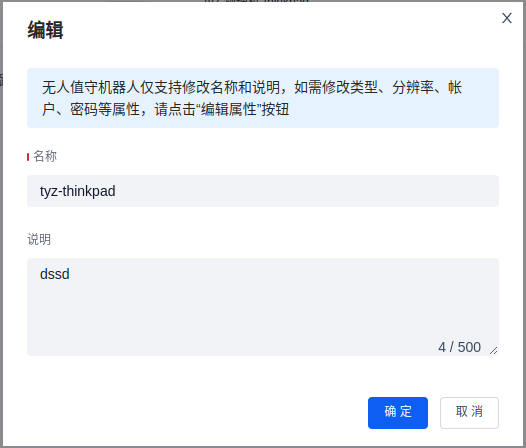
点击操作栏中的“更多”选项下的“编辑属性”按钮,用户可在弹出的对话框中修改机器人的绑定设备、桌面类型、新建机器人时解锁屏幕、账户以及密码信息。根据机器人版本的不同,修改后可能需要手动重启机器人以同步更改,请按照界面提示操作。

修改机器人属性后,信息需同步至流程机器人客户端。在同步生效前,机器人指挥官中的对应机器人将显示为“待同步”状态。用户可在机器人列表中找到此标记。

用户还可以在无人值守机器人列表的筛选栏中筛选出“待同步”状态的机器人。

无人值守流程机器人详情
在列表中点击某一无人值守流程机器人,可弹出抽屉查看该机器人的详细信息。详情包括基本信息、运行记录、个人任务、变更历史以及编辑、实时监控、添加协作者和删除等操作。
无人值守机器人信息
用户可查看该机器人的基本信息,包括分组、状态、IP地址和版本等。
运行记录
用户可查看该流程机器人下的全部运行记录,以了解其运行情况。
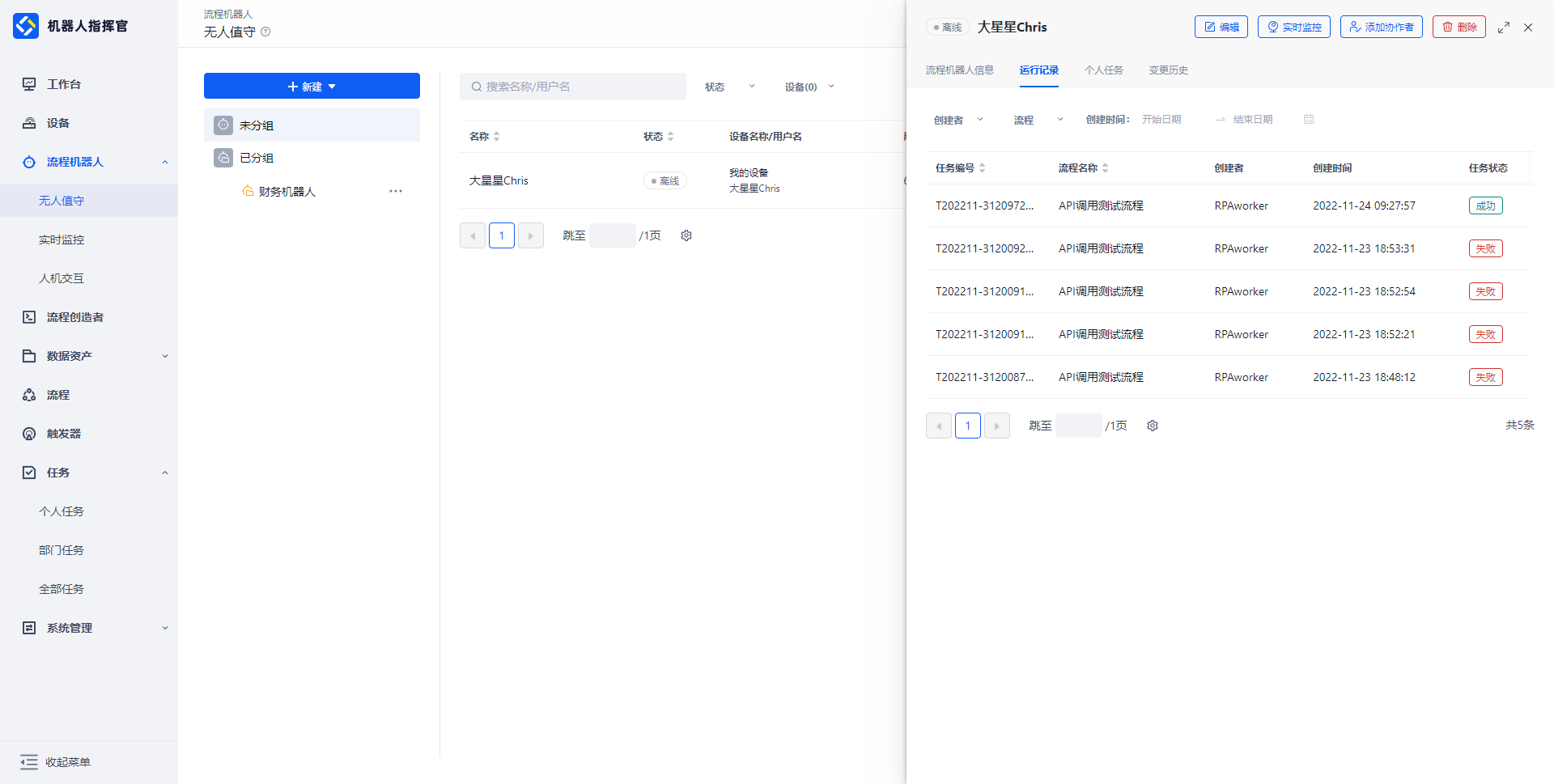
个人任务
用户可快捷查看与自己相关的所有任务。点击“前往个人任务”按钮可查看任务详情。

变更历史
用户可查看流程机器人的变更历史,支持按时间和操作者进行查询。变更历史记录包括时间、操作者、IP地址、操作模块以及具体内容。以下是变更历史中的模块和操作类型:
| 模块名称 | 更新 | 开启 | 关闭 |
|---|---|---|---|
| 流程机器人名称 | √ | - | - |
| 流程机器人绑定设备 | - | - | - |
| 流程机器人说明 | √ | - | - |
| 是否接收任务 | √ | √ | √ |
| 版本 | √ | - | - |
| 权限管理 | √ | - | - |
编辑/编辑属性
用户可以编辑流程机器人信息,具体操作参考“修改无人值守流程机器人”一节。
实时监控
用户可通过点击“实时监控”按钮远程查看流程机器人所在设备的实时画面。还可以在【实时监控】页面对机器人所在环境进行远程操作,具体操作参考【实时监控】一节。
添加协作者
协作者管理用于控制成员或部门对机器人(组)的查看和操作权限。在列表中选择无人值守流程机器人并点击“添加协作者”按钮,即可添加对应协作者。
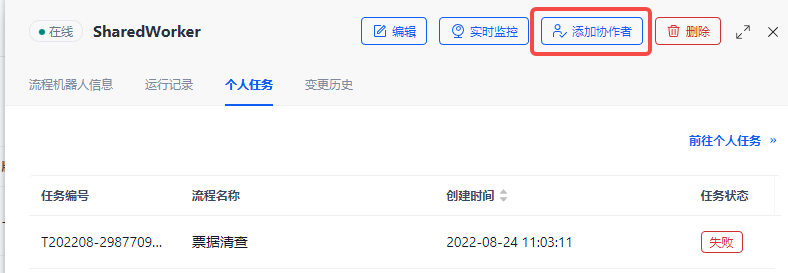
协作者权限支持添加具体用户或部门节点。当选择部门时,该部门内的所有成员均拥有相应权限,新增成员也会自动获得权限。

| 角色名称 | 角色说明 |
|---|---|
| 所有者 | 可向无人值守流程机器人下发任务,可编辑、编辑属性、删除Worker/Worker组、查看监控、添加协作者、可操作接受任务状态 |
| 管理者 | 可向无人值守流程机器人下发任务,可编辑、编辑属性、查看监控、添加协作者、可操作接受任务状态 |
| 编辑者 | 可向无人值守流程机器人下发任务,可编辑流程机器人、编辑属性、查看监控、可操作接受任务状态 |
| 使用者 | 可向无人值守流程机器人下发任务 |
如需移除协作者,可点击已有协作者,勾选需要移除的成员并执行移除操作。
删除
流程机器人需开启“停止接受任务”开关后才能删除。此外,机器人不得关联任何待运行任务或触发器,才能删除成功。